小编教你win10怎么创建宽带连接
- 分类:Win10 教程 回答于: 2019年05月28日 13:03:00
win10正式版发布后,不少用户都对自己的系统进行了升级。但是,最近却有一些用户反映自己在升级win10后,不懂得怎么去创建win10的宽带连接,这该怎么办?接下来,小编就向大家分享win10创建宽带连接的具体设置方法
虽然现在很多网友都使用了路由器来上网,但是也还有一部分网友在使用电脑上网的时候,需要使用宽带连接来拨号上网,在升级到Win10系统后,怎么样使用宽带连接来上网呢?下面我们就一起来看一下创建宽带连接操作方法吧。
win10创建宽带连接图文解说
右键Win10系统桌面上的网络图标,选择“属性”
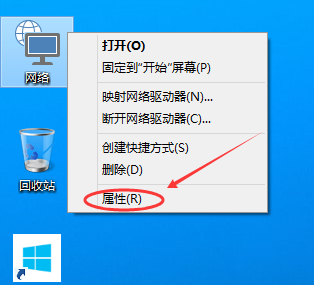
网络连接图-1
在网络和共享中心窗口,点击“设置新的连接或网络”
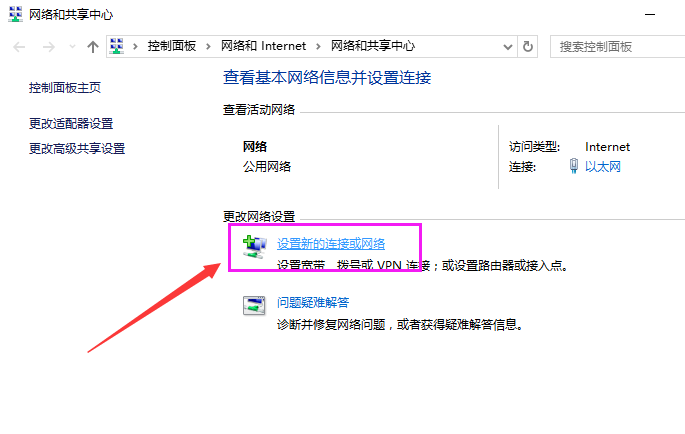
win10图-2
选择“连接到Internet”,然后点击下一步
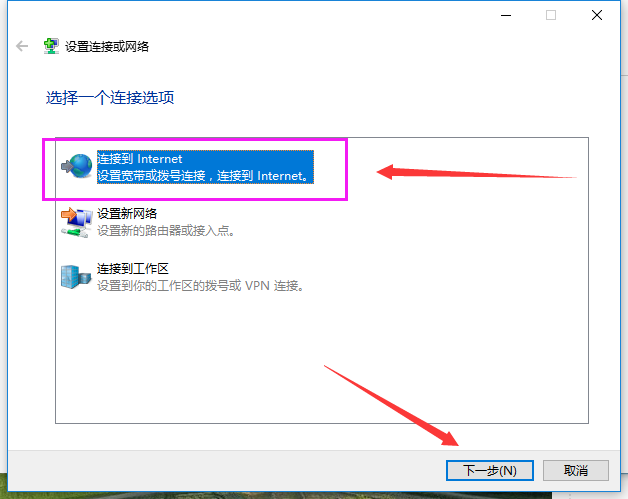
win10图-3
点击“设置新连接”
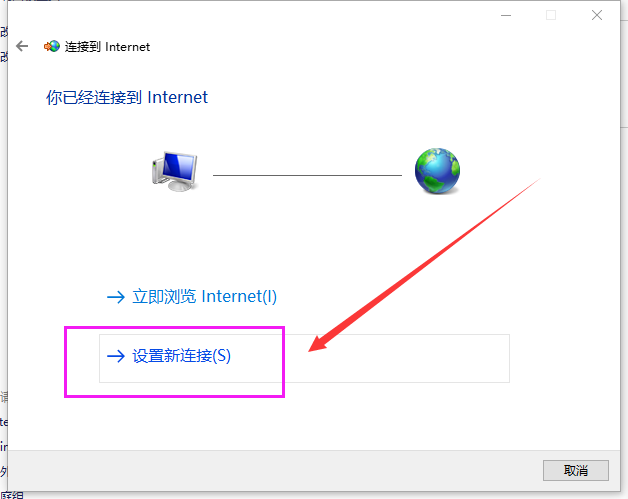
创建连接图-4
选择“宽带PPPOE”
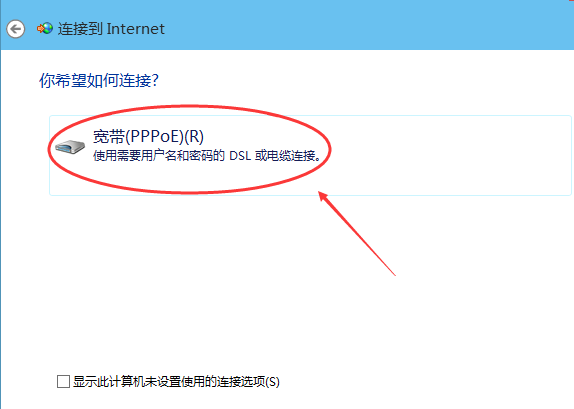
网络连接图-5
最后输入Internet服务提供商提供的ISP信息,既账号和密码。然后点击“连接”
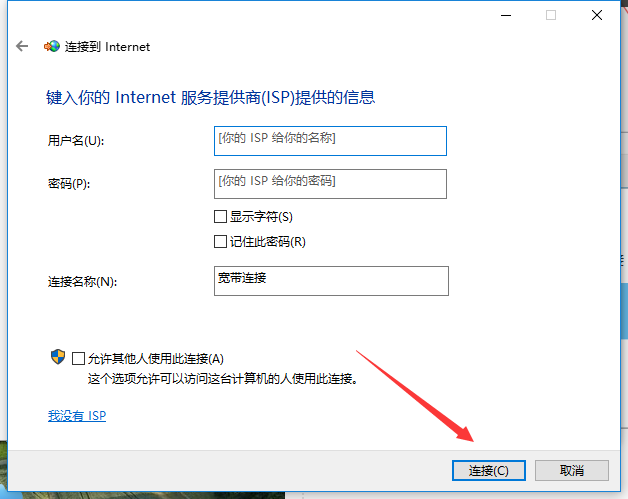
网络连接图-6
点击链接后,系统提示正创建你的Internet连接,稍等一会,宽带连接就设置好了
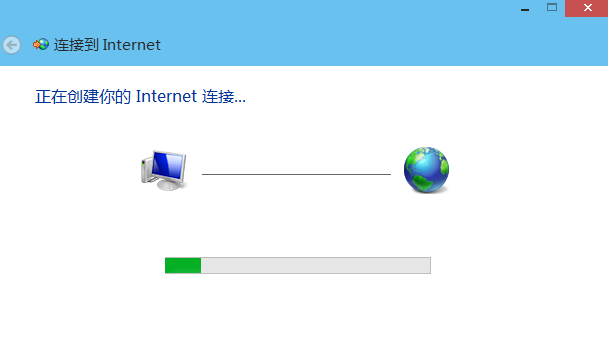
win10图-7
宽带连接创建成功后,在网络连接里面可以看到我们刚刚创建的宽带连接图标,右键宽带连,选择“创建快捷方式”可以方便以后我们快速连接上网。
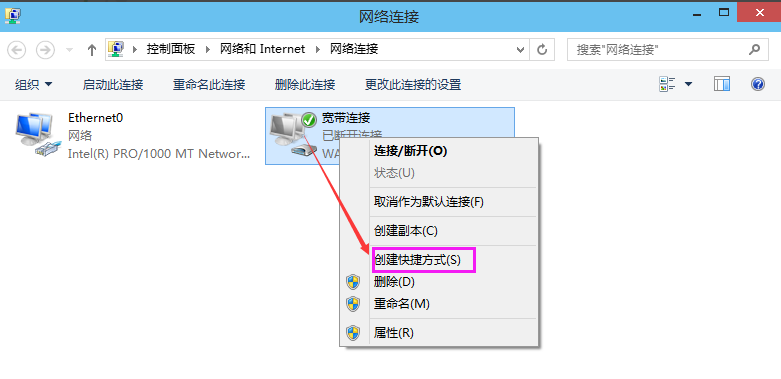
网络连接图-8
以上便是win10创建宽带连接的操作方法了。
 有用
67
有用
67


 小白系统
小白系统


 1000
1000 1000
1000 1000
1000 1000
1000 1000
1000 1000
1000 1000
1000 1000
1000 1000
1000 1000
1000猜您喜欢
- 教教大家电脑如何重装系统..2021/06/21
- win10电脑系统坏了怎么修复?..2023/12/26
- Win10系统专业版安装指南:新手如何轻松..2024/02/08
- win10系统重装多少钱2022/06/28
- 《Win10误删除文件的恢复方法与预防技..2024/08/15
- 如何查询电脑的Mac地址?2023/06/14
相关推荐
- 电脑重装系统win10,让你的电脑焕然一新..2024/01/23
- 电脑重装系统win10家庭版教程..2022/07/08
- Win10安装技巧大揭秘:原因、方法及专业..2024/05/21
- 主编教您如何显示win10计算机图标..2018/11/23
- 电脑启动不能进入系统怎么办?快速排障..2024/10/26
- win10电脑怎么重装系统方法2022/04/21




















 关注微信公众号
关注微信公众号





